21 марта 2010
Инструмент для создания заметок: Evernote
Игорь Сопрун
В прошлый раз мы поговорили о приложениях, с помощью которых вы можете быстро записать необходимую информацию на дисплее смартфона. На этот раз мы рассмотрим Evernote для Android — отличный инструмент, с помощью которого можно создавать любого другой вид заметок.
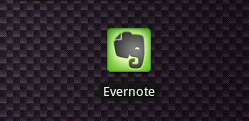
Evernote – инструммент для занесения в заметки абсолютно любой информации. У программы имеются самые разнообразные клиенты, как для стационарных компьютеров и ноутбуков, различных операционных систем, так и для мобильных устройств. Нас, естественно, больше остальных интересует Android. Для начала, необходимо создать свой аккаунт в сервисе. Если этого еще не было сделано, сходите на официальный сайт сервиса. Если аккаунт был создан заранее, вводим его и приложение синхронизируется.
На главном экране находятся четыре иконки – это виды заметок, которые можно создать.
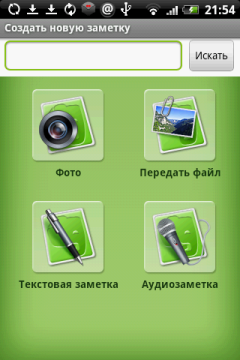
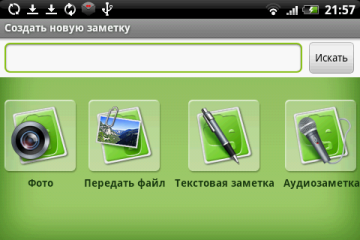
Главный экран может располагаться как вертикально, так и горизонтально. Интересно, что переворот в горизонтальный режим срабатывает только если повернуть смартфон на левый бок.
При создании фото-заметки, через интерфейс делаем снимок, указываем название, проставляем тэги.
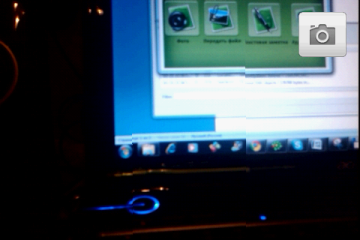
Делаем снимок, проставляем тэги, название и фотография улетает на сервер.
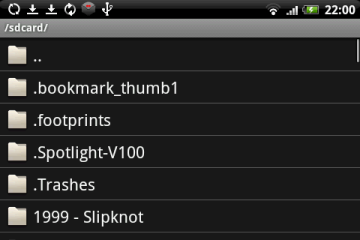

Тип заметки «передать файл». Прикрепляем любой файл и отправляем его на сервер. При покупке премиум-аккаунта снимаются различные ограничения на объем, размер и тип файлов.
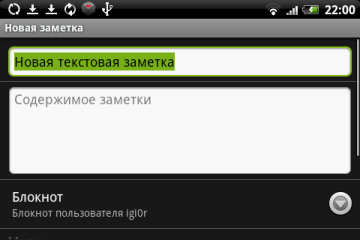
При создании записи необходимо выбрать блокнот, куда будет внесена новая заметка. Когда заметок будет побольше, создание различных (разбитых, например, по темам) блокнотов поможет в структуировании записей для более удобного использования.
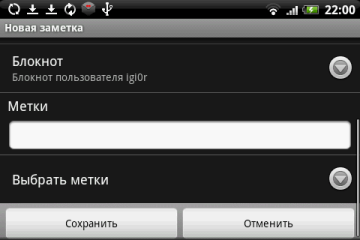
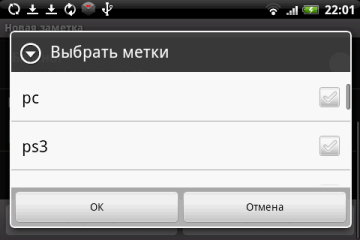
Так же для создания заметки необходимо указать тэги, их можно ввести вручную, либо выбрать из списка, из числа тех, чтобы созданы ранее.
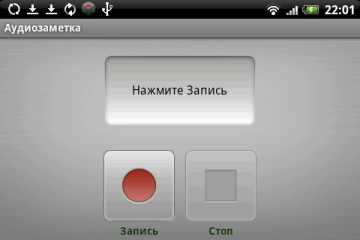
Четвертый тип заметки – аудиозапись. Это аналог простейшего диктофона.
От производителя Evernote часто можно услышать, что их сервис помогает расширить память человека. Действительно, благодаря программе можно избавить себя от запоминания каких-то важных для вас фактов. Достаточно запомнить, что вы однажды внесли информацию в Evernote. В таком случае отличие от поисковика вроде Google в том, что вы ищете среди созданных заметок, той информации, которую однажды посчитали необходим к запоминанию и интересной лично для вас. То есть поиск происходит среди того, что вы точно когда-то создали (а не того, что только может быть).
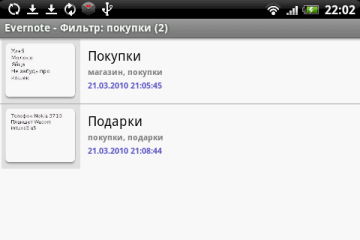
Так же на главной странице есть строка поиска: по введенному слову будет произведен опрос всех созданных заметок,по названию или тэгу, результат появится на экране.
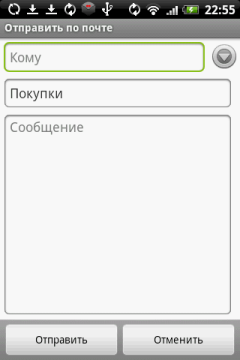
Созданные заметки можно так же отправить почтой любому человеку.
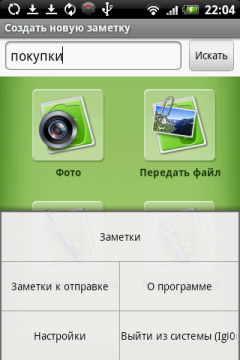
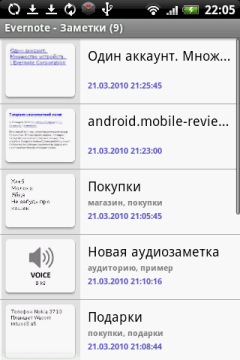
В меню можно просмотреть все заметки. Взглянуть на записи, которые были созданы при отсутствии подключения, они помещаются в раздел «К загрузке» , при подключении происходит загрузка в сеть.
Программа постоянно синхронизиурется с сервером. Например, если домашние отправили вас за покупками и у вас через Evernote создана текстовая заметка со списком необходимых к покупке вещей, продуктов. В таком случае, из дома ваши друзья или родственники, могут через онлайн внести правку в заметку, а вы через Android-фон увидете изменения.
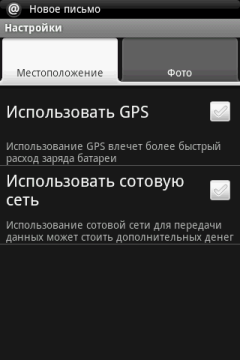
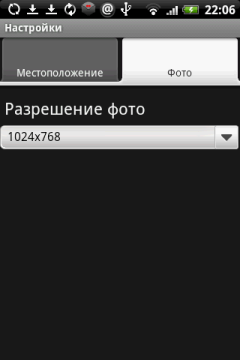
В настройках можно активировать GPS и сотовую сеть. Понятно, что через сотовую сеть передача информации может вылиться в копеечку, так что логично будет отключить сотовый модуль и синхронизировать программу исключительно через WiFi. Так же в настройках можно указать разрешении, в котором будет сделана фотография.
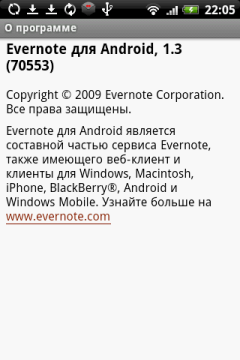
На сайте производителя написано, что Evernote есть на Android-фонах от Samsung. Обладателям аппаратов других производителей достать Evernote можно в Market, либо закачать с помощью qr-кода, расположенного ниже.
Сам по себе сервис не нуждается в представлении, наличие же версии клиента для Android делает использование Evernote еще более удобным.
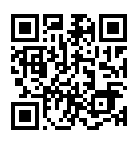



Я хожу в спортзал и записываю свои результаты в Evernote через Samsung i5700. Или я баран, или клиент глючило, но заметка стабильно в 90% случаев сохранялась только со второго раза…
Самый большой минус, что без подключения к интернету заметки посмотреть нельзя. Так что в вышеупомянутом примере с магазином, все равно придется подключаться через GPRS.
easy note — можно бекапить заметки в гугль докс и работает без интернета
Удобная программа, самы большой плюс для меня — есть декстопный вариант этой программы для Mac OS. Делаем заметки на телефоне, в течение дня, а вечером их можно просмотреть на домашнем ПК.
Платно!?
alkain,
Прога бесплатная.
Besplatist
Возможность ofline просмотра заметок сделанных только что на девайсе отсутсвует что ли?
3banana заруливают данное приложение по всем параметрам.
Несмотря на отсутствие PC приложения использую ее. А на компе не гнушаюсь через браузер делать заметки.
На фиг не нужна она без обычного офлайн режима!!! Если что-то нужно быстро записать — OI Notepad + OI Shopping list